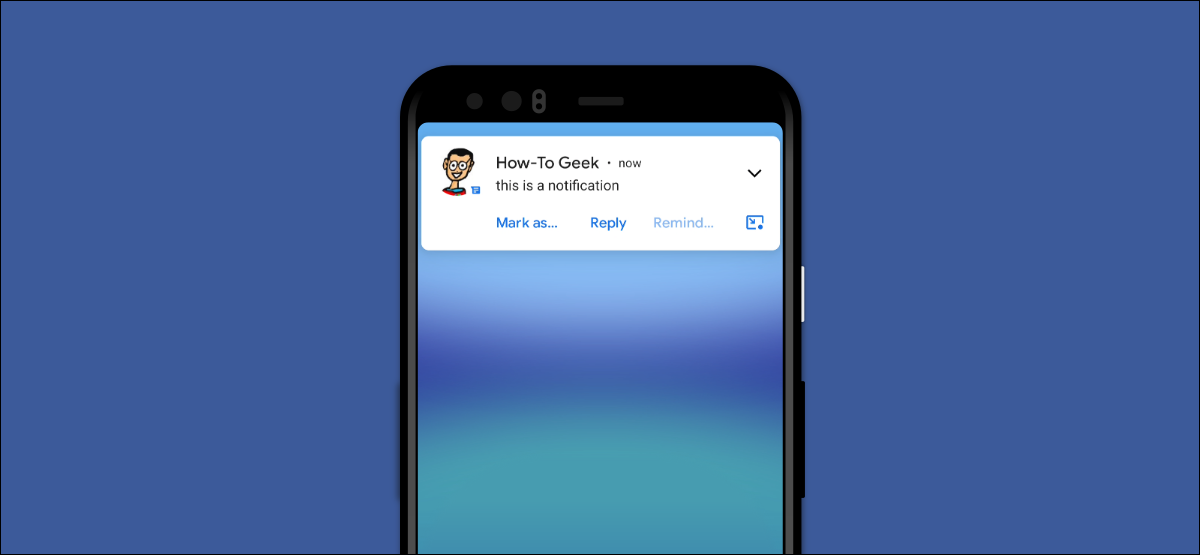
Las notificaciones son una parte importante de la experiencia de Android, pero se pueden abusar de ellas. Algunas aplicaciones hacen todo lo factible para hacerse notar, lo cual es muy molesto. Lo ayudaremos a lidiar con las notificaciones de Android que encienden su pantalla y las detiene.
Una notificación típica de Android simplemente sonará o hará vibrar su dispositivo. Habilitar el modo No molestar los silenciará. A pesar de esto, algunas aplicaciones verdaderamente encenderán la pantalla para verdaderamente llamar su atención. Esto no solo puede agotar la batería más rápido, sino que además es un poco molesto y grosero.
Desafortunadamente, Android no cuenta con una configuración para todo el sistema para evitar que las aplicaciones hagan esto. Algunos dispositivos le posibilitan hacer que todas las aplicaciones activen la pantalla, pero la opción para hacer lo contrario no existe.
¿Entonces cuales son tus opciones? Bueno, hay dos cosas que puedes hacer. Primero, vaya a la fuente del problema y vea si la aplicación cuenta con una opción para deshabilitar la activación de la pantalla para recibir notificaciones. Esto variará mucho según la aplicación.
Un ejemplo es Snapchat, una popular aplicación de Android que activa la pantalla para recibir notificaciones de forma predeterminada. Puede desactivar esto tocando el icono de su perfil> icono de engranaje> Notificaciones> desmarque «Activar pantalla» desde la aplicación.
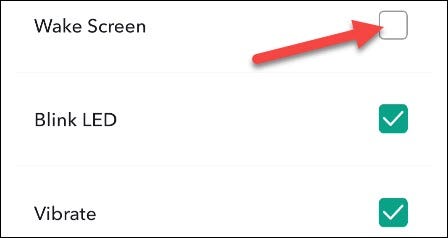
Si no tiene suerte con la aplicación en sí, puede hacer que las notificaciones sean «silenciosas». La notificación no emitirá ningún sonido de alerta ni vibraciones, pero aún podrá verla al deslizar el dedo hacia abajo desde la parte de arriba de la pantalla. Lo más importante es que no despertará su pantalla.
Primero, deslícese hacia abajo desde la parte de arriba de la pantalla de su dispositivo (una o dos veces, según el fabricante de su teléfono o tableta) y toque el ícono de ajustes para abrir el menú Configuración.
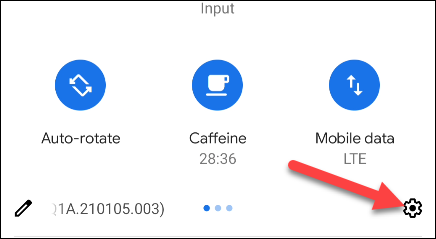
A continuación, seleccione «Aplicaciones y notificaciones».
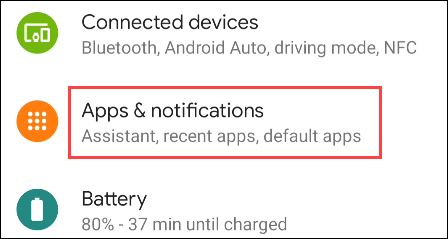
Toca «Ver todo [Number] Aplicaciones ”para ver la lista completa de aplicaciones instaladas.
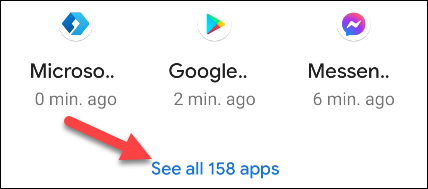
Busque la aplicación infractora en el listado.
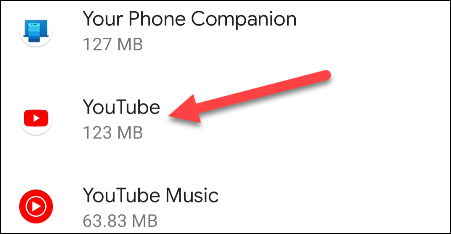
Ahora, seleccione «Notificaciones».
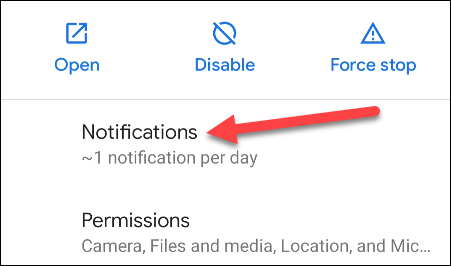
Si no quiere jugar con la configuración fina, simplemente puede desactivar todas las notificaciones con el interruptor en la parte de arriba.
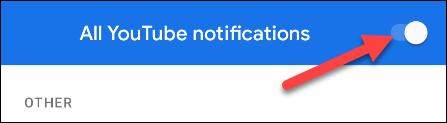
Pero si desea más control, debajo está la lista de Canales de notificación. Seleccione el canal asociado con el tipo de notificación que desea silenciar.

Ahora, seleccione la opción «Silencio».
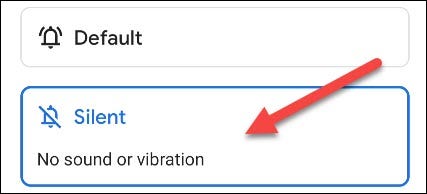
Una vez que seleccione «Silencio», aparecerá una nueva palanca. Además puede seleccionar «Minimizar» la notificación, lo que significa que se contraerá a una línea en la parte inferior de sus notificaciones.
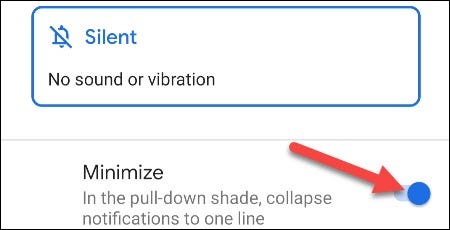
Sería genial si hubiera un gran interruptor universal para evitar que todas las aplicaciones activen la pantalla. Pero hasta que se agregue esa función (si es que se agrega alguna vez), tendrá que tomar el asunto en sus propias manos con estos métodos.
RELACIONADO: ¿Qué son los canales de notificación de Android?






